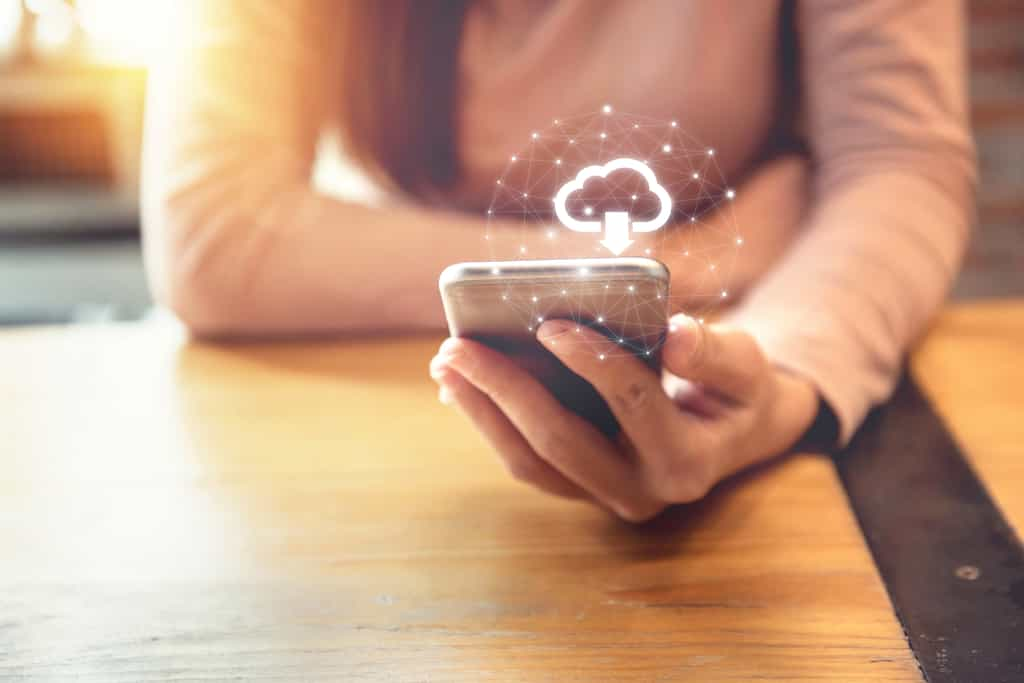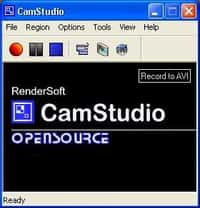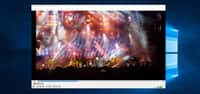Des extensions pour navigateurs proposent de récupérer les vidéos présentes sur les pages web. 4K Video Downloader est un logiciel fonctionnant de manière indépendante. Quels sont ses avantages, ses inconvénients et ses fonctionnalités ?
au sommaire
Si vous voulez faire le plein de vidéos pour partir en vacances dans un lieu où YouTubeYouTube risque de vous manquer ou pour récupérer des effets spéciaux en vue d'un montage, 4K Video Downloader est sans doute la solution. Il peut télécharger facilement des vidéos, des listes de lecture, et même des chaînes complètes depuis les sites suivants :
4K Video Downloader est un logiciel à part entière, qui ne fonctionne pas comme un module complémentaire de navigateur. Il n'a pas accès à votre navigation, c'est à vous de manuellement récupérer le lien de la vidéo sur votre site de streaming favori, pour la télécharger avec ce programme. Bien sûr, c'est une procédure moins pratique que le téléchargement direct depuis le navigateur, comme proposé par certaines extensions. Mais cela améliore le respect de votre vie privée (pas de suivi de navigation possible), et apporte des fonctionnalités intéressantes. On peut notamment récupérer, à l'aide d'un seul lien d'une chaîne ou d'une liste de lecture, toutes les vidéos qui en font partie !
Nous vous présentons ci-dessous quelques-unes des fonctions pratiques de 4K Video Downloader.
Téléchargement d’une vidéo depuis YouTube
Visitez le site web de YouTube depuis votre navigateur. Lorsque vous êtes sur la page d'une vidéo que vous désirez télécharger, copiez le lien dans la barre d'adresse (clic droit, « Copier ») ou sélectionnez le texte et utilisez le raccourci clavier Ctrl+C.
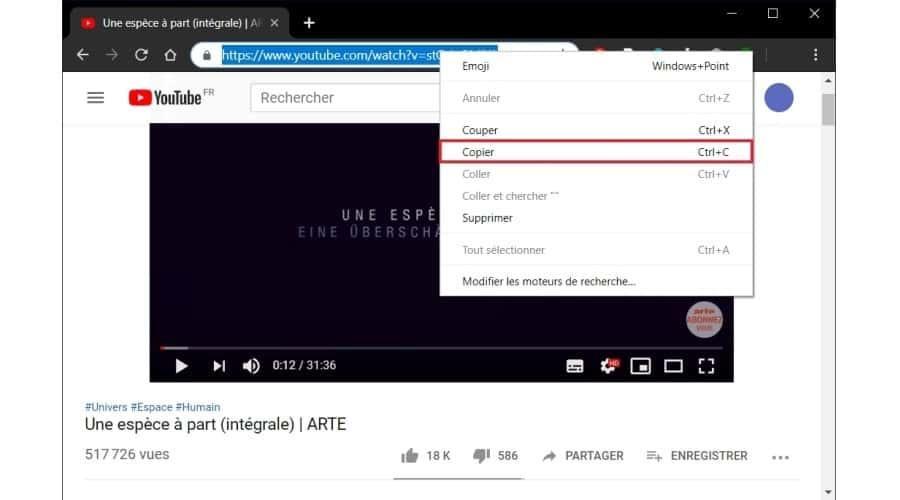
Ouvrez le logiciel 4K Video Downloader, et cliquez sur le bouton « Coller le lien ». Le programme va automatiquement vérifier sa compatibilité avec l'adresse proposée.
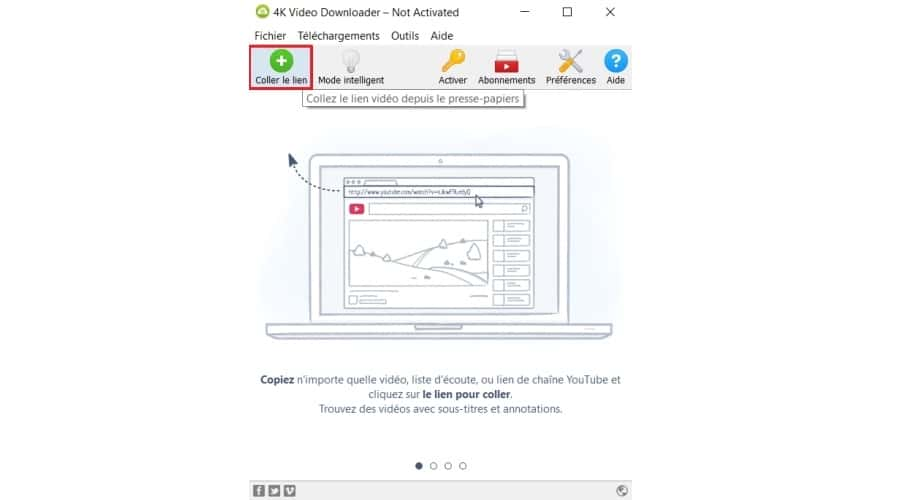
Après quelques secondes de recherche, 4K Video Downloader propose différentes options : téléchargement de la vidéo ou de la piste audio uniquement, différents formats et résolutionsrésolutions. Il est même possible de télécharger les éventuels sous-titres et de définir le répertoire de destination. Par défaut, le logiciel place les extraits dans le dossier « Vidéos » de votre session Windows.
Vous observerez l'espace occupé par la vidéo générée dans la dernière colonne. Confirmez vos choix en cliquant sur « Télécharger ».
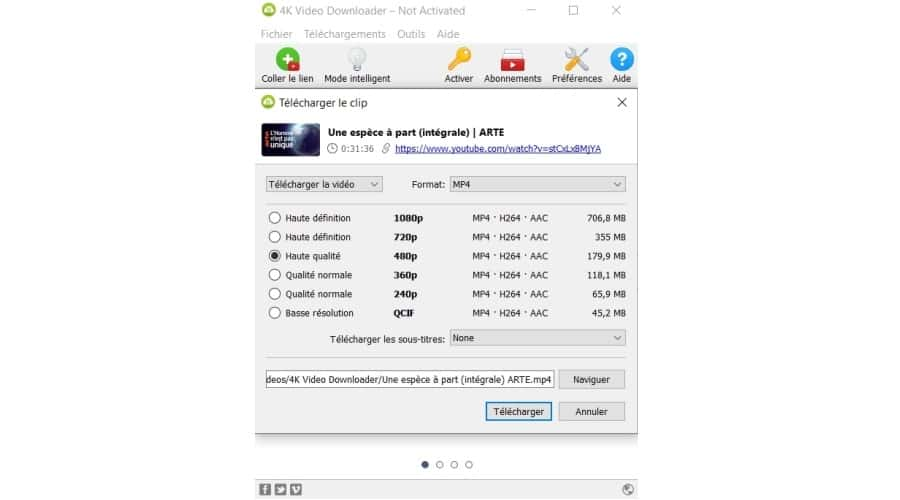
La récupération des pistes audio et vidéo est entièrement gérée par le logiciel. Double-cliquez sur l'élément en fin de téléchargement pour l'ouvrir avec votre lecteur multimédia par défaut.
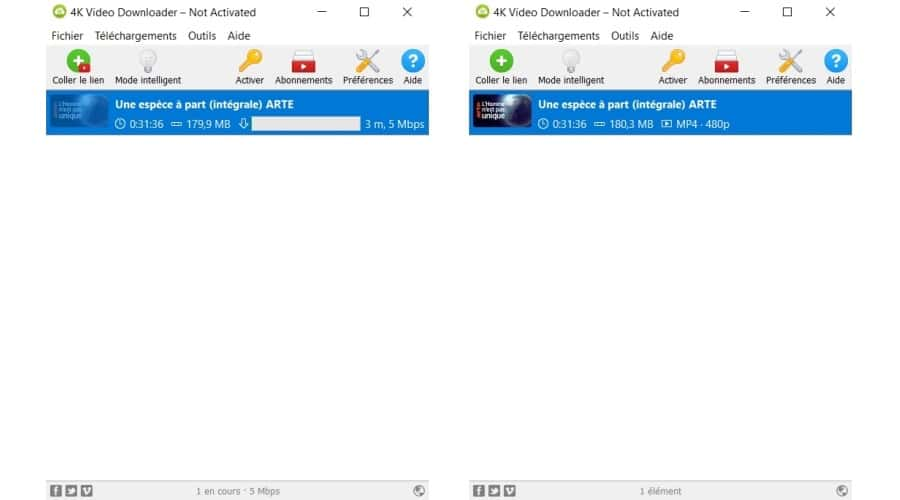
Téléchargement d’une playlist YouTube
Visitez le site web de YouTube depuis votre navigateur. Rendez-vous sur la page d'un contributeur, puis cliquez sur « PlaylistsPlaylists ». Sélectionnez alors la playlist de votre choix pour démarrer la lecture.
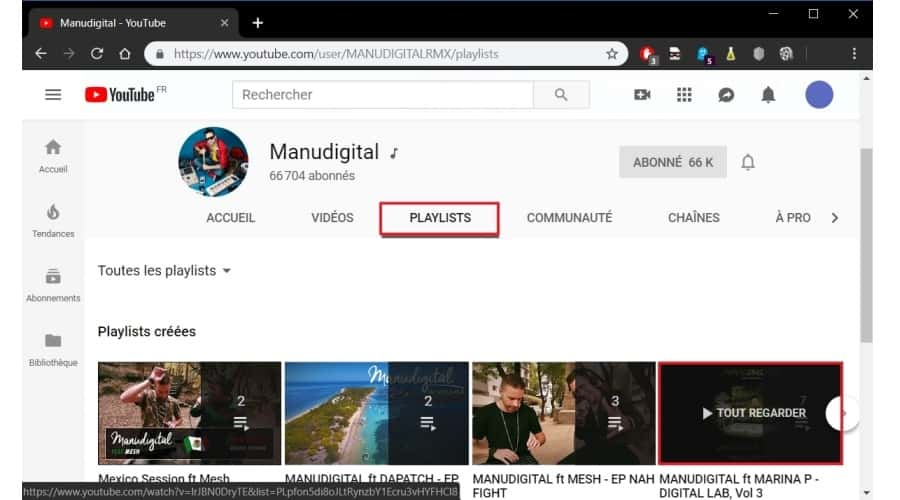
Sur cette page de la première vidéo de la playlist, copiez le lien dans la barre d'adresse (clic droit, « Copier ») ou sélectionnez le texte et utilisez le raccourci clavier Ctrl+C.
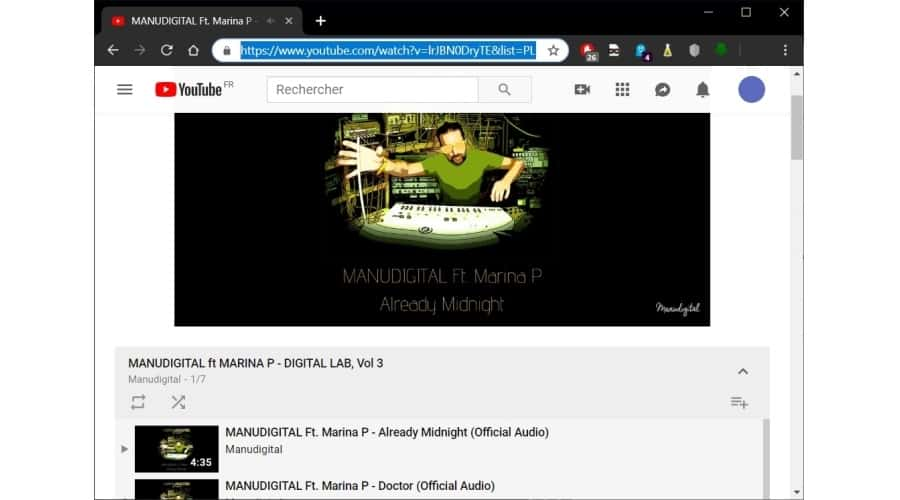
Dans le logiciel 4K Video Downloader, cliquez sur le bouton « Coller le lien ». Le programme va automatiquement détecter que l'adresse concerne une liste de lecture, et afficher une fenêtrefenêtre d'avertissement. Validez par « Télécharger la Playlist » pour afficher tous les éléments.
4K Video Downloader propose de définir la résolution et le format des vidéos à extraire, ainsi que le répertoire de destination. Vous noterez que les estimations de taille des fichiers ne sont pas affichées. Si vous souhaitez récupérer un lot de vidéos en très haute définition, assurez-vous de disposer d'un espace disque en conséquence. Confirmez vos choix en cliquant sur le bouton « Télécharger ».
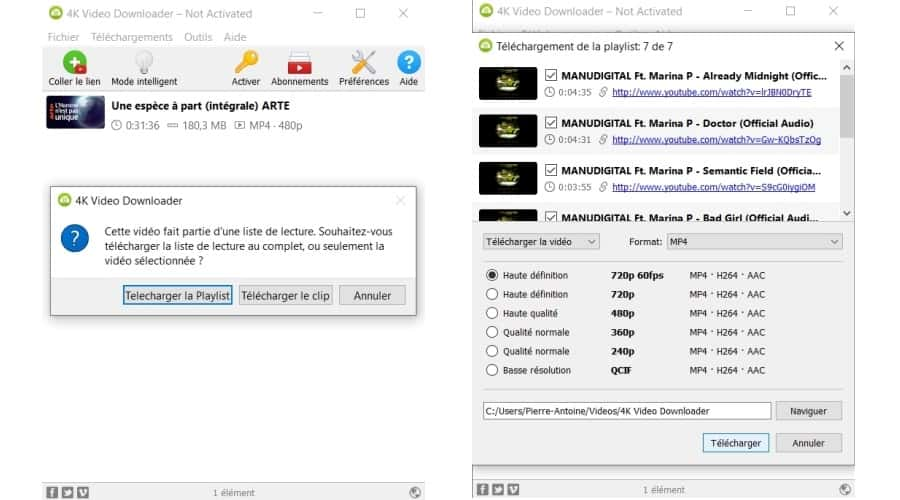
Le téléchargement de playlists permet de récupérer en une seule opération tout un lot d'émissionsémissions, de webséries, ou de clips vidéo. De quoi faire le plein avant de partir en voyage sans InternetInternet, par exemple ! Il existe toutefois une limite logicielle : la version gratuite de 4K Video Downloader restreint le téléchargement à 25 éléments par playlist.
Téléchargement d’une vidéo à 360°
Depuis plusieurs années, certains modèles de caméras réalisant des vidéos à 360° sont apparus sur le marché grand public. YouTube est compatible avec ce nouveau format de vidéo dynamique, où le spectateur peut déplacer lui-même l'angle de vue, ce qui renforce grandement la sensation d'immersion, en particulier dans les documentaires et les sports extrêmes.
Recherchez sur YouTube une vidéo publiée au format 360°, et copiez son adresse.
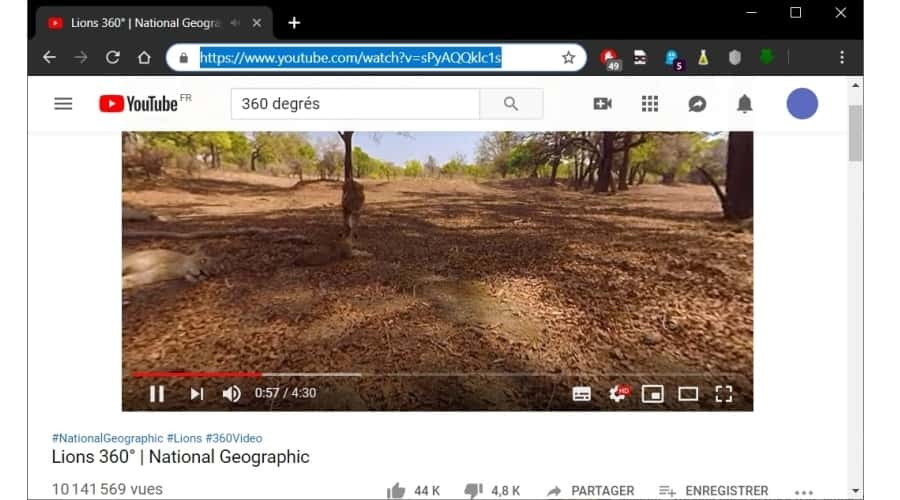
Dans le logiciel 4K Video Downloader, cliquez sur le bouton « Coller le lien ».
Nous vous proposons de constater ci-dessous les différentes possibilités, que vous préfériez le format MP4MP4 ou MKVMKV. À réglages équivalents, la vidéo au format MKV générée est moins volumineuse, sauf dans le cas de la résolution 4K. Choisissez le mode le plus adapté à votre besoin, et validez par le bouton « Télécharger » pour récupérer un fichier multimédia d'une vidéo à 360°.
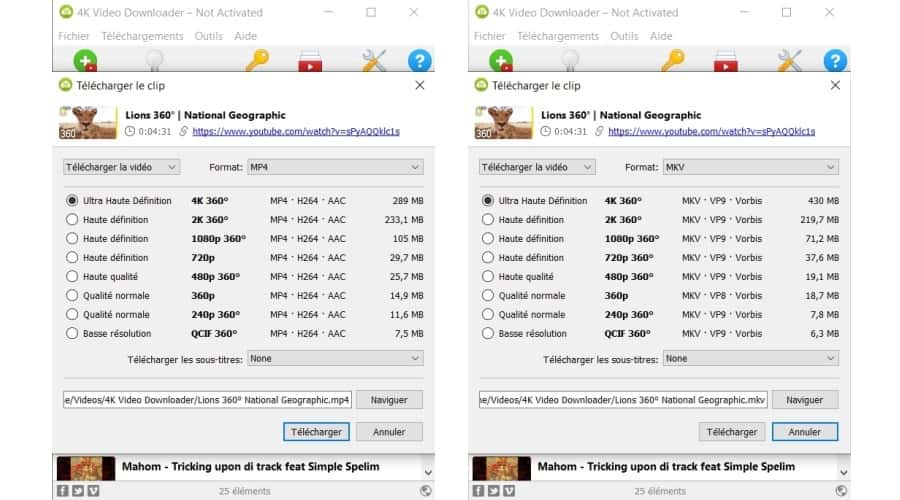
Téléchargement d’une vidéo en résolution 8K
Contrairement à ce que son titre pourrait le laisser penser, 4K Video Downloader ne s'arrête pas à la résolution 4K ! Le logiciel est déjà prêt pour le standard des prochaines années, et télécharge des vidéos jusqu'à une résolution de 7680 x 4320 pixelspixels (dénommée 8K). Pour l'instant, peu de vidéos proposées sur YouTube sont tournées à un tel niveau de détail. De plus, leur lecture demande une connexion à Internet très rapide et un ordinateurordinateur particulièrement puissant. Si vous avez la chance de disposer d'une telle configuration, voici les étapes à suivre.
Recherchez sur YouTube une vidéo publiée en résolution 8K, et copiez son adresse.
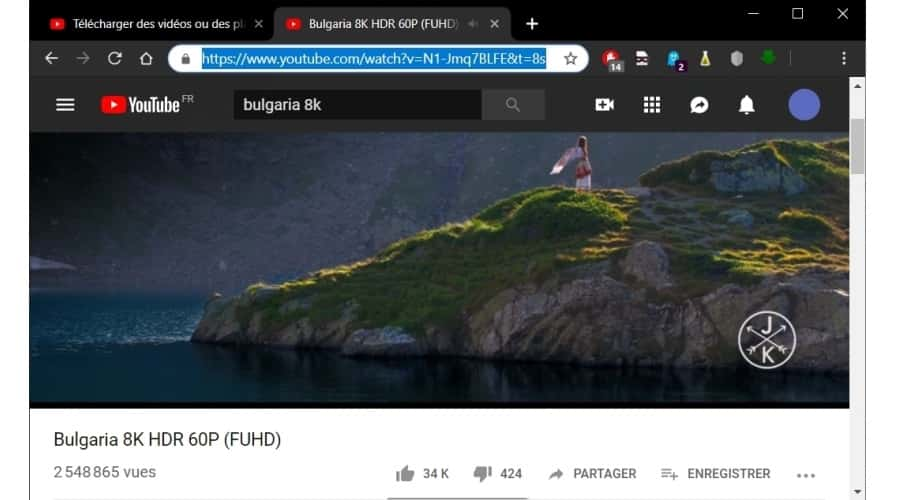
Dans le logiciel 4K Video Downloader, cliquez sur le bouton « Coller le lien ».
Vous constaterez que les possibilités de réglages sont beaucoup plus riches lorsque l'on choisit de générer un fichier au format MKV. Les modes 2K, 4K, et 8K sont tout simplement absents du format MP4 ! Choisissez le mode le plus adapté à votre besoin, et validez par le bouton « Télécharger » pour récupérer un fichier multimédia d'une vidéo à 360°.
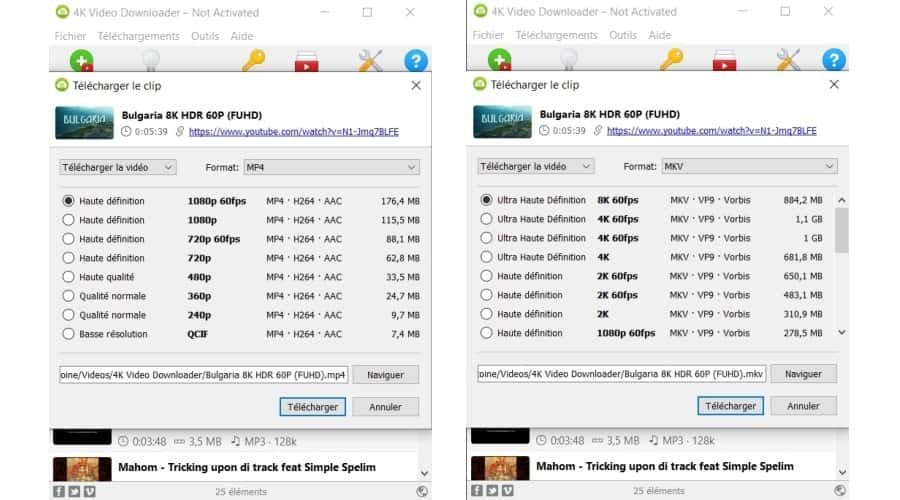
Paramètres avancés de 4K Video Downloader
4K Video Downloader intègre un mode intelligent, pour conserver vos préférences et les appliquer automatiquement à chaque téléchargement. Pour y accéder, développez le menu « Outils », et sélectionnez « Mode intelligent... ». Par défaut, le mode intelligent est inactif. Cochez la case correspondante pour l'activer, et définissez vos préférences : Format de la vidéo, qualité, piste de sous-titres et dossier de destination. Si ces options sont disponibles lorsque vous collerez des liens dans le programme, le téléchargement des fichiers démarrera immédiatement.
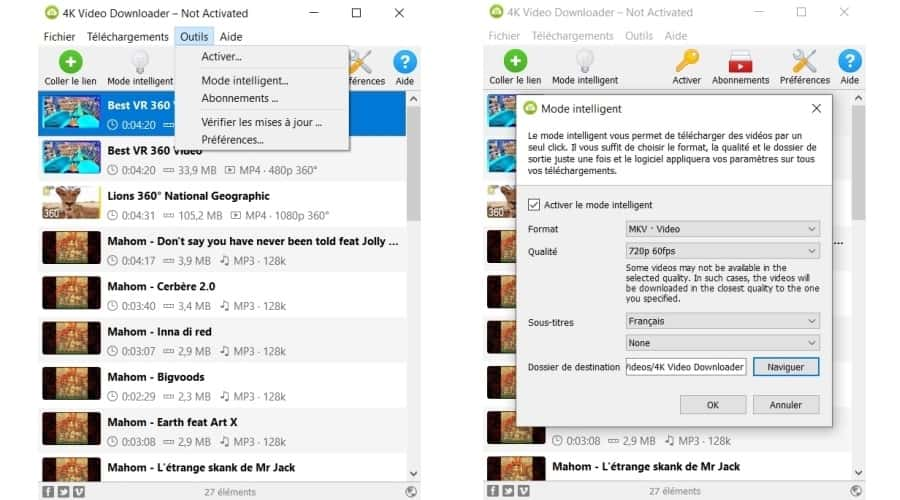
Dans le menu « Outils », on trouve aussi un champ « Préférences... », qui offre des options organisées en trois onglets.
Dans la partie « Général », vous pouvez modifier l'intensité. Nous vous recommandons de ne pas utiliser plus de 3 à 5 fils pour éviter un bannissement par YouTube. On trouve deux fonctionnalités pratiques pour trier directement vos albums de musique téléchargés : « Créer un dossier pour la playlist ou la chaîne partagée », et « Ajouter la numérotation dans les noms des fichiers dans les playlists ». En cochant ces deux options, 4K Video Downloader organisera les albums de façon claire et optimisée.
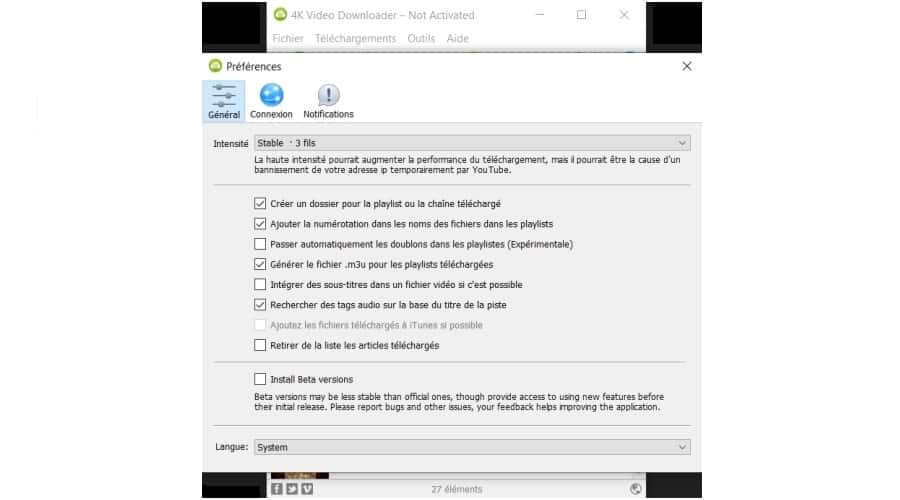
Dans la partie « Connexion », vous pouvez définir la vitessevitesse maximale de téléchargement. Si vous disposez d'une connexion à faible débitdébit, vous éviterez de saturer la bande passantebande passante en restreignant le débit pour 4K Video Downloader. Les options de proxyproxy permettent de télécharger une vidéo bloquée par YouTube dans votre pays. Pour cela, recherchez un serveurserveur proxy à l'étranger sur un moteur de recherche, et reportez ses éléments de connexion dans cette fenêtre. Seuls les proxys http sont supportés par le logiciel.
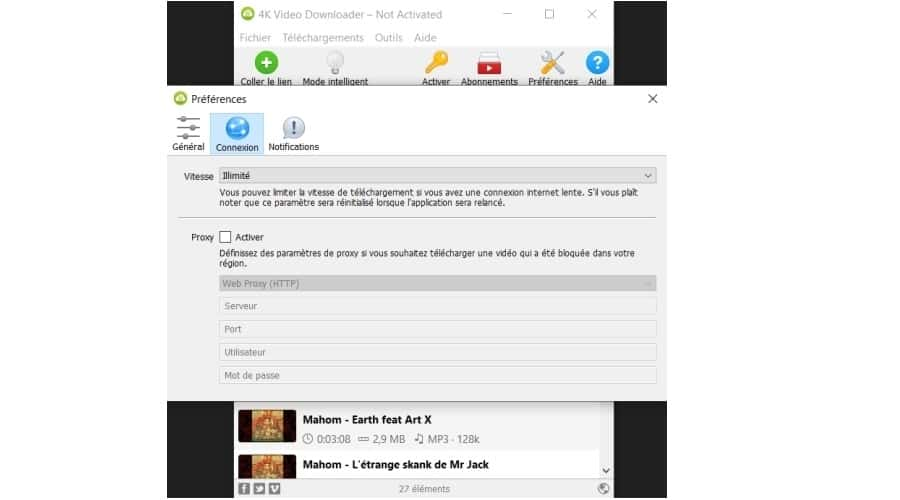
La dernière partie des préférences est l'onglet « Notifications ». Vous y gérez les alertes liées à la fin d'un ou des téléchargements et les avertissements de fermeture du logiciel ou de suppression d'éléments.
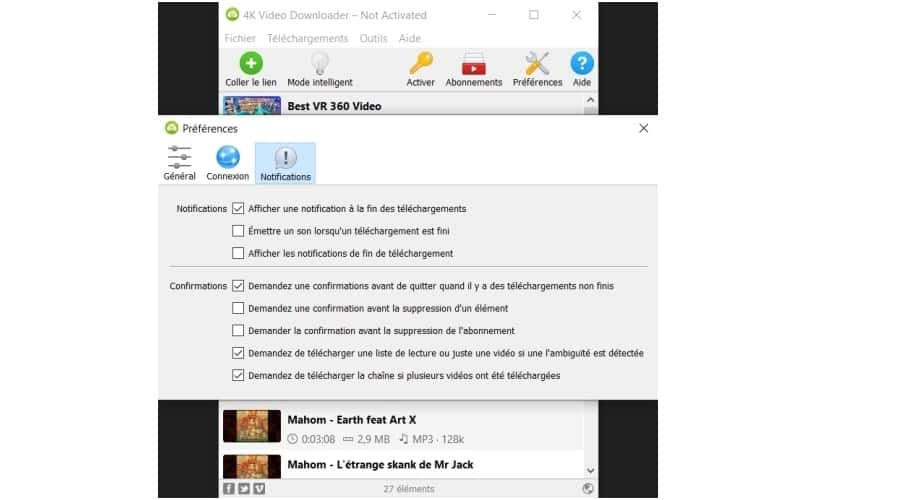
Avantages de la version payante de 4K Video Downloader
Toutes les opérations présentées ci-dessus sont disponibles dans la version gratuite du logiciel. Cependant, il est important de préciser que des fonctionnalités complémentaires sont exclusives à la version payante. Elles offrent :
- Le téléchargement de playlists, de chaînes, et de sous-titres en illimité (jusqu'à 25 éléments gratuitement)
- Aucune publicité (au cours de notre essai, nous n'avons pas eu de publicité au sein de 4K Video Downloader)
- Une option d'abonnement aux chaînes : elle intègre le téléchargement automatique des nouvelles vidéos d'une chaîne lors de leur publication
- Une assistance prioritaire
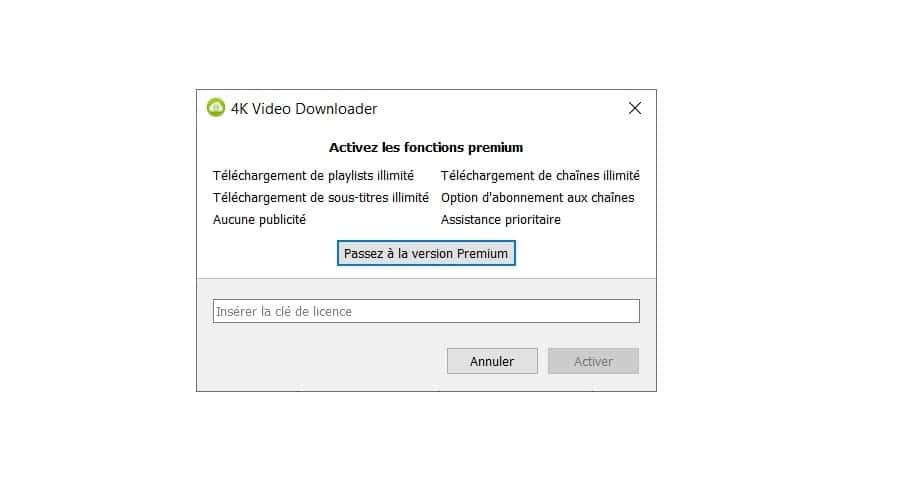
Ce qu’il faut
retenir
- Ce tutoriel a fait la démonstration de l’utilisation de 4K Video Downloader avec YouTube. Le fonctionnement est identique sur les autres plateformes prises en charge par le logiciel : Facebook, Vimeo, SoundCloud, Flickr, Dailymotion, et Metacafe.
- On retiendra que ce programme requiert de copier manuellement les liens, et qu’il n’est pas compatible avec autant de sites que les extensions qui détectent du contenu vidéo. Heureusement, il se rattrape avec des paramètres intéressants et surtout la possibilité de lancer des téléchargements par lots.